Jak zostać iPadem pro? Na kolejnych stronach zespół redakcyjny Mac-Life zebrał 11 pomocnych wskazówek, dzięki którym w przyszłości możesz lepiej wykorzystać swojego iPada.
Skonfiguruj ochronę hasłem dla wybranych aplikacji
Cała gama aplikacji na iPada może być chroniona hasłem. Na przykład osobom nieupoważnionym można uniemożliwić korzystanie ze sklepu iTunes Store lub przeglądarki Safari. Aby aktywować ochronę hasłem, przejdź do Ustawienia -> Ogólne -> Ograniczenia. Aktywuj punkt menu Aktywuj ograniczenia i przypisz żądane hasło. Teraz możesz wybrać aplikacje, które w przyszłości powinny być chronione hasłem.
(Zdjęcie: Falkemedia)

<b> Dostęp do różnych aplikacji może być ograniczony </b> (Obraz: zrzut ekranu)
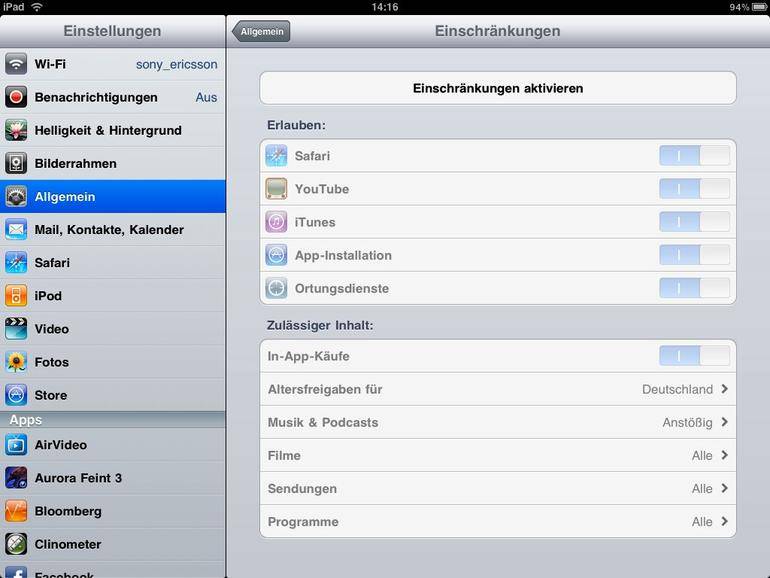
<b> Jeśli dotkniesz ikony obok napisu odblokowującego, uruchomi się tryb ramki do zdjęć </b> (zdjęcie: zrzut ekranu)
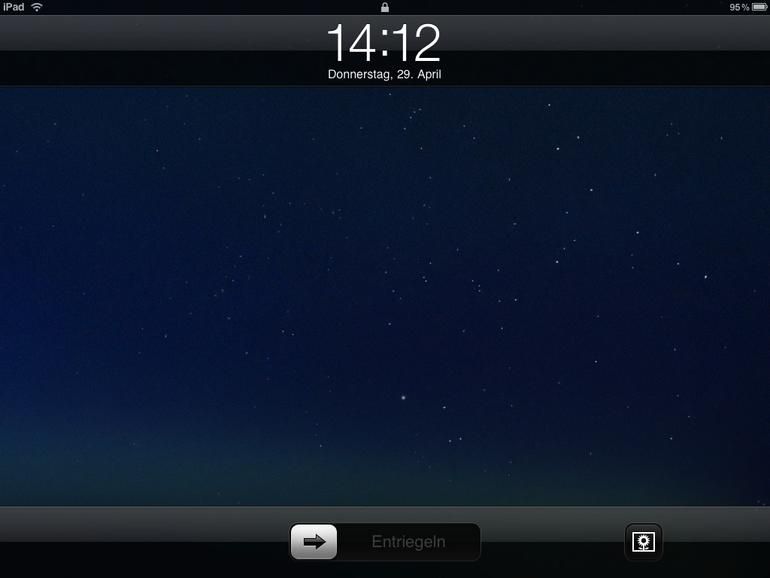
<b> Zdjęcia można skalować i obracać na iPadzie dwoma palcami – przypomina to wielodotykowy stół Surface firmy Microsoft </b> (zdjęcie: zrzut ekranu)

<b> „Wysłane z mojego iPada” nie musi być, ponieważ podpis można dostosować </b> (Zdjęcie: zrzut ekranu)
<b> Domyślnie aplikacja pocztowa wyświetla tylko dwa wiersze tekstu podglądu w treści wiadomości e-mail </b> (Obraz: zrzut ekranu)
<b> Użyj przycisku „Wysuń” na bezprzewodowej klawiaturze Apple, aby wyświetlić i ukryć klawiaturę ekranową </b> (Obraz: zrzut ekranu)
Wydłuż żywotność baterii
Bateria w iPadzie wytrzymuje zaskakująco długo. Aby wydłużyć czas pracy baterii z urządzenia, możesz skorzystać z niektórych sztuczek znanych już z iPhone'a.
Wskazówki dotyczące oszczędzania energii dla iPada
• Przyciemnij ekran (w Ustawieniach -> Jasność i tło) • Wyłącz powiadomienia (w Ustawieniach -> Powiadomienia) • Wyłącz Wi-Fi (w Ustawieniach -> Wi-Fi) • Aktywuj Bluetooth tylko wtedy, gdy absolutnie potrzebujesz połączenia bezprzewodowego • Unikaj gier: aplikacje do gier zużywają najwięcej baterii
iPad jako cyfrowa ramka na zdjęcia
Nie jest tajemnicą, że iPad działa również jako cyfrowa ramka na zdjęcia. Jednak funkcja uruchamiania trybu ramki obrazu bezpośrednio z ekranu blokady nie jest taka oczywista. Po włączeniu iPada po prawej stronie przycisku odblokowania znajduje się mała ikona ze stylizowanym wizerunkiem kwiatka: Jeśli dotkniesz tej ikony, obraz rozpocznie się natychmiast. Różne ustawienia wyświetlania obrazu można wprowadzić w Ustawienia -> Ramka obrazu.
(Zdjęcie: Falkemedia)
<b> Dostęp do różnych aplikacji może być ograniczony </b> (Obraz: zrzut ekranu)
<b> Jeśli dotkniesz ikony obok napisu odblokowującego, uruchomi się tryb ramki do zdjęć </b> (zdjęcie: zrzut ekranu)
<b> Zdjęcia można skalować i obracać na iPadzie dwoma palcami – przypomina to wielodotykowy stół Surface firmy Microsoft </b> (zdjęcie: zrzut ekranu)
<b> „Wysłane z mojego iPada” nie musi być, ponieważ podpis można dostosować </b> (Zdjęcie: zrzut ekranu)
<b> Domyślnie aplikacja pocztowa wyświetla tylko dwa wiersze tekstu podglądu w treści wiadomości e-mail </b> (Obraz: zrzut ekranu)
<b> Użyj przycisku „Wysuń” na bezprzewodowej klawiaturze Apple, aby wyświetlić i ukryć klawiaturę ekranową </b> (Obraz: zrzut ekranu)
Strona 1: 11 najlepszych wskazówek dotyczących zasilania dla użytkowników iPada
Strona 2:
Strona 3:
Strona 4:
strona
1
2
3rd
4.
Dalej
Więcej na te tematy:
iPada
głos_6
Dyskutować z!
Tutaj możesz skomentować artykuł „11 najlepszych wskazówek dotyczących zasilania dla użytkowników iPada”. Po prostu zaloguj się na swoje konto maclife.de lub wypełnij poniższe pola.





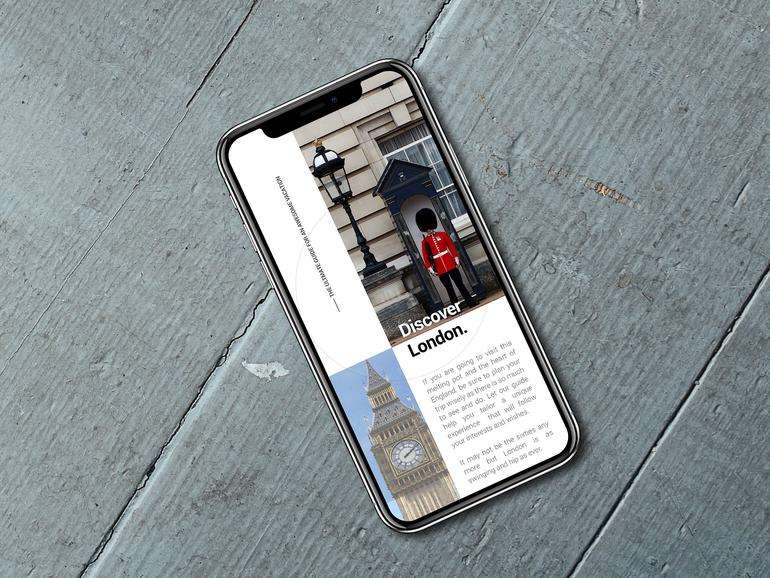
Leave a Comment